Firefox usando demasiada memoria? 7 formas de arreglar

- 4114
- 1283
- Mateo Pantoja
Hay muchos usuarios de Windows y Mac que pasan la mayor parte de su tiempo mirando las pestañas abiertas en su navegador web. Es el punto central de la actividad, que le permite responder correos electrónicos, jugar juegos, verificar las redes sociales, ver videos y más. Las posibilidades son infinitas, pero, desafortunadamente, los recursos de su sistema no son.
Navegadores como Mozilla Firefox pueden y utilizarán la memoria del sistema disponible cuanto más los use. Esto puede hacer que su computadora disminuya la velocidad y deje de responder, especialmente si no puede entender la causa. Si Firefox está usando demasiada memoria durante el uso general, deberá probar estas correcciones para ver si resuelven el problema.
Tabla de contenido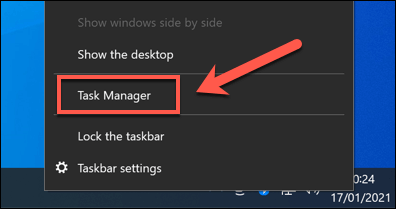
- En el Administrador de tareas Ventana, encuentre cualquier ejecución Firefox procesos. Para terminarlos, haga clic con el botón derecho en la entrada y seleccione la Tarea final opción. Esto obligará a Firefox a cerrar.
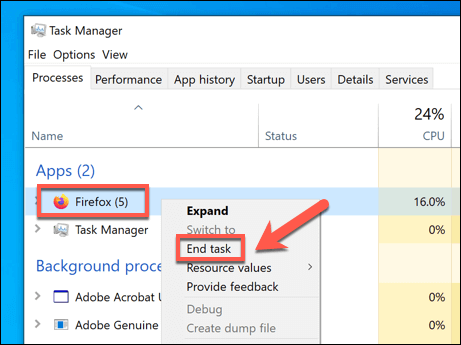
- Si estás en Mac, puedes forzar una ventana de Firefox ejecutando haciendo clic derecho en el Icono de Firefox en el muelle y selección Abandonar. Si Firefox no se cierra y deja de responder por completo, repita el proceso, seleccionando Forzar la salida en cambio.
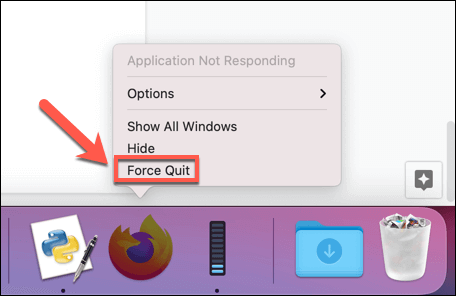
Deshabilitar extensiones, complementos y temas de Firefox
Firefox es un navegador personalizable con varios complementos que pueden extender su funcionalidad, desde temas hasta extensiones (similar a cómo funcionan las extensiones de Chrome). Desafortunadamente, agregar demasiados complementos puede tener un impacto perjudicial en el rendimiento de su navegador, especialmente si se está ejecutando en una PC de menor potencia.
Si se pregunta si un tema, complemento o extensión de Firefox está causando que Firefox use demasiada memoria, deberá deshabilitarlos. Así es cómo.
- Para deshabilitar los complementos de Firefox, abra Firefox y seleccione el icono de menú de hamburguesas en la parte superior derecha. En el menú, seleccione el Complementos opción.
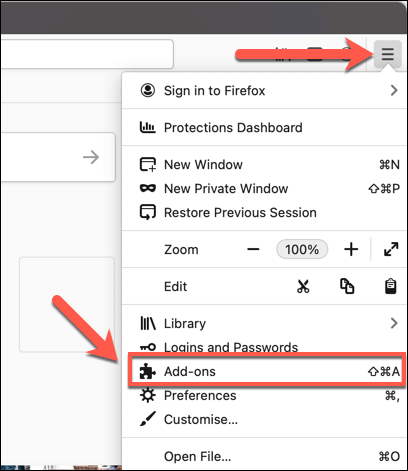
- En el Complementos menú, verá opciones para Extensiones, Temas, y Complementos a la izquierda. En Extensiones, Seleccione el control deslizante junto a una extensión habilitada para deshabilitarlo. Para eliminarlo, seleccione el icono de menú de tres puntos Al lado, luego seleccione Eliminar Desde el menú.
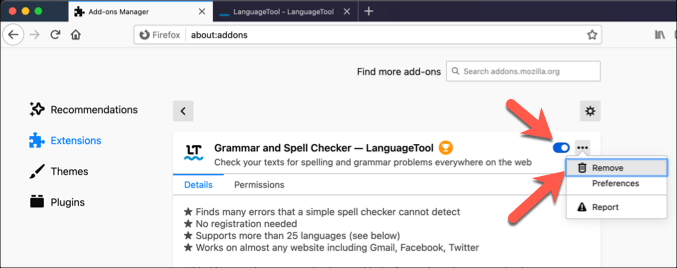
- Si está utilizando un tema de Firefox personalizado, vuelva a la Por defecto tema seleccionando el Permitir botón en el Complementos> temas menú. Como tema predeterminado de Firefox, ofrece la menor probabilidad de causar un uso innecesario de la memoria.
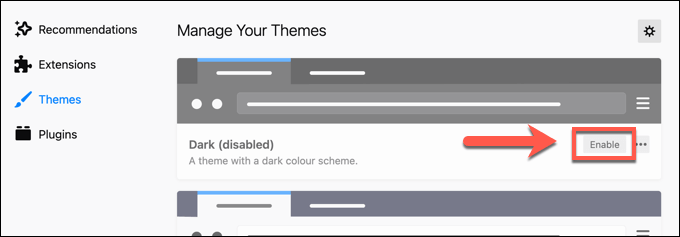
- Si le preocupa que un complemento de Firefox (como un complemento de reproducción de medios) esté causando problemas, seleccione el menú de tres puntos icono junto a un complemento en el Complementos> complementos menú. En el menú, seleccione el Nunca activar opción para deshabilitarlo.
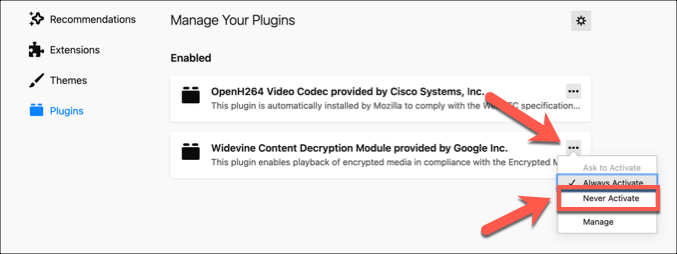
Verifique las actualizaciones de Firefox
Cada nuevo lanzamiento de Firefox trae nuevas características y correcciones de errores que pueden ayudar a reducir el impacto de problemas conocidos, incluido el uso innecesario de la memoria. Si Firefox está desactualizado, es posible que le falte una solución de error crucial.
- Para verificar las nuevas actualizaciones de Firefox, seleccione el icono de menú de hamburguesas en la parte superior derecha. En el menú, seleccione el Preferencias opción.
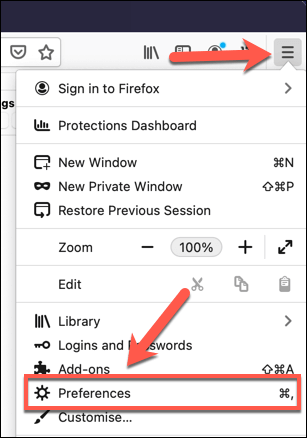
- En el Preferencias menú, desplácese hacia abajo hasta el Actualizaciones de Firefox sección. Para verificar las nuevas actualizaciones, seleccione el Verifique las actualizaciones opción. Firefox verificará las actualizaciones y, si hay una actualización disponible, se actualizará automáticamente o le pedirá que lo instale, dependiendo de su configuración.
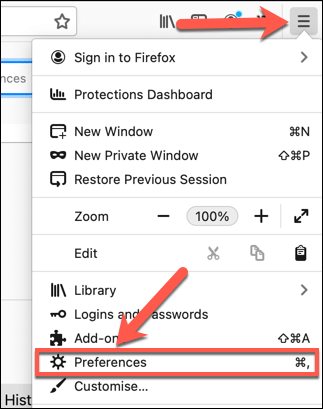
Utilice el menú Acerca de: MEMENTO para minimizar el uso de la memoria
Los navegadores modernos como Firefox están diseñados para tratar de minimizar su huella de memoria, incluso si no siempre funciona. Si Firefox está usando demasiada memoria, puede aprovechar un menú de configuración oculta llamado Acerca de: memoria para forzarlo a reducir rápidamente el uso de la memoria activa.
- Para hacer esto, escriba Acerca de: memoria en la barra de direcciones y presione Entrar.
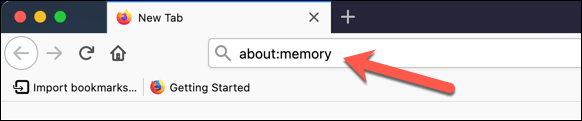
- De la lista de opciones disponibles en el Acerca de: memoria Menú de configuración, seleccione el Minimizar el uso de la memoria opción. Si tiene éxito, un Minimización de memoria completada El mensaje aparecerá debajo de las opciones. Puede repetir este proceso en cualquier momento.
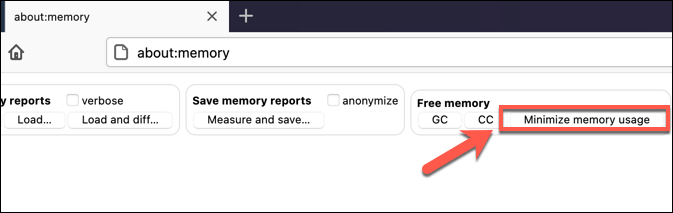
Cambiar al modo seguro de Firefox
El modo seguro de Firefox es un modo de navegador especial que lo ayuda a identificar y solucionar problemas con el navegador. Si sospecha que un problema con un complemento o configuración de Firefox está causando un uso innecesario de la memoria, cambiar a modo seguro puede ayudar a diagnosticar el problema.
- Para cambiar al modo seguro de Firefox, seleccione el icono de menú de hamburguesas en la parte superior derecha. En el menú, seleccione Ayuda> reiniciar con complementos discapacitados.
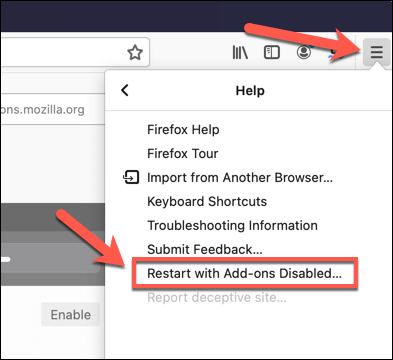
- Confirme que desea reiniciar Firefox en modo seguro seleccionando el Reanudar Opción en la ventana emergente.
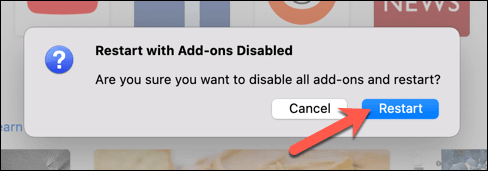
- Firefox se reiniciará, dándole la opción de abrir el modo seguro o restablecer Firefox por completo. Seleccionar Comience en modo seguro Para lanzar el modo seguro.
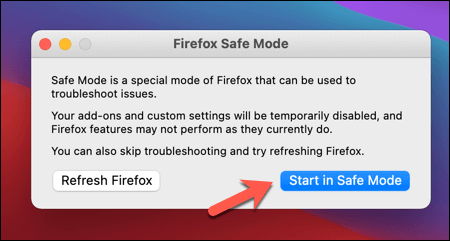
La ventana de Firefox se lanzará como normal, pero con todas las extensiones, temas y complementos deshabilitados. Use su navegador como de costumbre mientras monitorea el uso de recursos del sistema. Si no está utilizando una gran cantidad de memoria, esto indicaría un problema con Firefox durante el uso normal, y tendrá que investigar más.
Cambiar la configuración de aceleración de hardware
Para maximizar la potencia de los recursos de su sistema, Firefox utiliza la aceleración de hardware para equilibrar las demandas de varias pestañas y servicios en ejecución. Esto puede causar una mayor demanda de los recursos de su sistema, lo que puede hacer que otras aplicaciones en ejecución disminuyan o se bloqueen.
Si ese es el caso, deberá cambiar la configuración de aceleración de hardware de Firefox y, si es necesario, deshabilitarlo por completo.
- Para comenzar, abra el menú de configuración de Firefox seleccionando el icono de menú de hamburguesas> Preferencias.
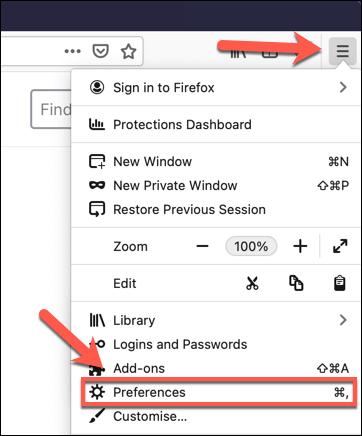
- Bajo la General> rendimiento Sección de la Preferencias pestaña, desmarque el Utilice la configuración de rendimiento recomendada Opción para ver la configuración adicional. A partir de ahí, reduce el Límite de proceso de contenido valor para limitar el número de procesos de Firefox adicionales y reducir el uso de la memoria en el proceso. Alternativamente, deshabilite la aceleración de hardware completamente desactivando el Usar aceleración de hardware cuando este disponible opción.
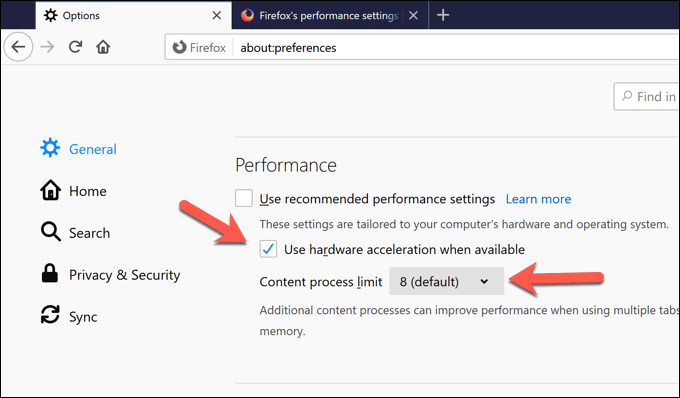
Restablecer Firefox a la configuración predeterminada
Cuando todo lo demás falla, y no puede diagnosticar un problema con la configuración, complementos o características de Firefox, puede encontrar que restablecerlo a la configuración predeterminada puede ayudar a resolver un problema donde Firefox está usando demasiada memoria.
- Para hacer esto, abra Firefox y seleccione el icono de menú de hamburguesas> Ayuda> Información de solución de problemas.
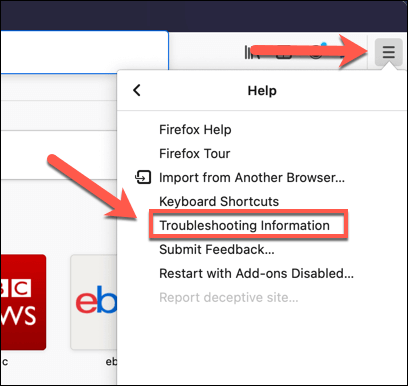
- En el Información para solucionar problemas Menú, seleccione el Actualizar Firefox opción en la esquina superior derecha.
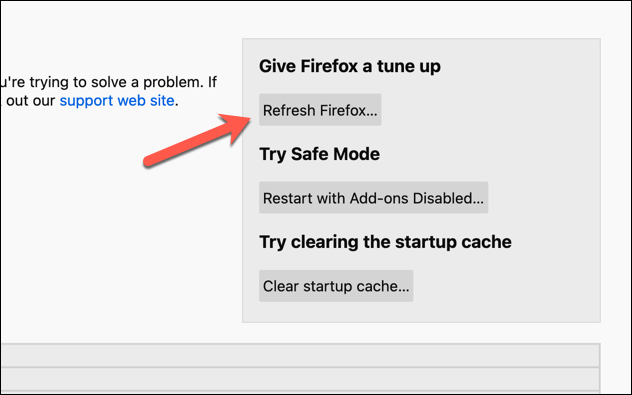
- Firefox le advertirá que esto borrará cualquier configuración del navegador, complementos y personalización. Sin embargo, no eliminará sus marcadores e historial de navegación. Para confirmar, seleccione el Actualizar Firefox opción para comenzar el proceso.
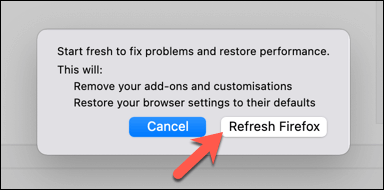
- Una vez que se complete el proceso de reinicio, Firefox se reiniciará. Verás un Éxito mensaje, lo que le permite restaurar las pestañas y Windows anteriores. Confirme su elección, luego seleccione Vamos para reanudar el uso de Firefox.
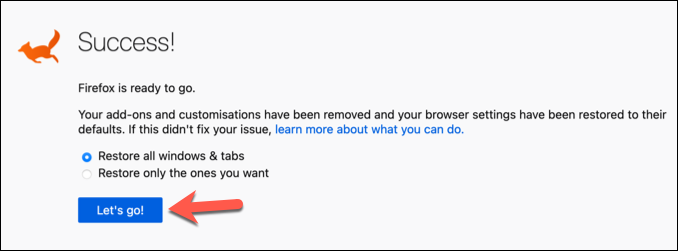
Usar Firefox de manera efectiva
Si Firefox está usando demasiada memoria, las correcciones anteriores deberían ayudar a resolver el problema en la mayoría de los casos. Si no lo hacen, es posible que deba considerar soluciones alternativas, como cambiar a otro navegador o actualizar su hardware. Un navegador lento podría señalar otros problemas que podrían requerir herramientas de diagnóstico para ayudar a identificar y arreglar.
Una vez que Firefox funciona correctamente, puede aprovechar sus muchas características centradas en la privacidad. Por ejemplo, puede hacer que Firefox sea más seguro para usar con configuraciones de seguridad adicionales, usar Firefox Monitor para alertarlo sobre cualquier violación de privacidad, o puede usar Firefox Private Network para mantenerse anónimo en línea en línea.
- « Cómo eliminar el audio del video en Windows y Mac
- ¿Qué es el módulo IGFXEM en Windows 10 (y es seguro??) »

